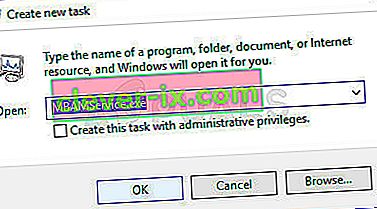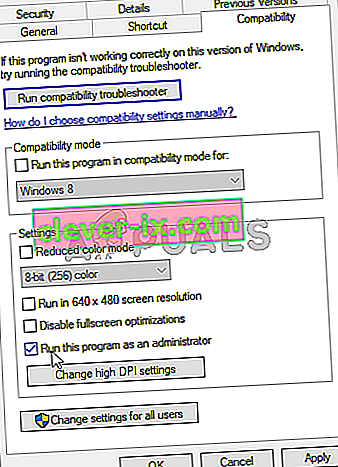Malwarebytes ist eines dieser kostenlosen Antiviren-Tools, die auf eine Premium-Version aktualisiert werden können. Malwarebytes ist am bekanntesten für seinen exquisiten Malware-Scanner, aber es gibt auch das vollständige Antivirenpaket.
Das Problem tritt bei der Web Protection-Einstellung namens Web Protection auf, die für Ihren Computer von entscheidender Bedeutung ist, da das Internet der Hauptverteiler von Malware-Anwendungen ist. Benutzer, die unter diesem Problem leiden, können diese Einstellung nicht aktivieren. Sobald sie dies tun, wird sie ohne ersichtlichen Grund wieder deaktiviert und die Meldung "Echtzeitschutzschichten deaktiviert" wird empfangen. Befolgen Sie die nachstehenden Anweisungen, um dieses Problem zu lösen.

Lösung 1: Reinigen Sie die Neuinstallation von Malwarebytes
Viele Benutzer haben berichtet, dass die Neuinstallation von Malwarebytes das Problem dauerhaft behoben hat. Dies sollten Sie so schnell wie möglich versuchen. Wenn Sie jedoch die Premium-Version des Tools gekauft haben, müssen Sie einen Weg finden, um Ihre Aktivierungs-ID und Ihren Schlüssel abzurufen. Sie sollten in der Lage sein, diese Informationen leicht zu finden, indem Sie auf der Seite nachsehen, von der Sie das Tool heruntergeladen haben. Es gibt jedoch auch andere Möglichkeiten.
- Geben Sie "Regedit" in die Suchleiste ein, die Sie nach dem Klicken auf das Startmenü finden sollten. Sie können auch die Tastenkombination Windows-Taste + R verwenden, die das Dialogfeld Ausführen öffnen soll. Dort können Sie auch "Regedit" eingeben und auf die Eingabetaste klicken.

- Verwenden Sie einen der folgenden Speicherorte, um Ihre ID und Ihren Schlüssel abzurufen, abhängig von der Architektur Ihres PCs:
Standort für Windows x86 32-Bit HKEY_LOCAL_MACHINE \ SOFTWARE \ Malwarebytes Anti-Malware Lage für Windows x64 64-Bit HKEY_LOCAL_MACHINE \ SOFTWARE \ Wow6432Node \ Malwarebytes Anti-Mal ware
Nachdem Sie Ihre ID und Ihren Schlüssel abgerufen haben, können Sie mit dem Entfernen fortfahren. Befolgen Sie die Anweisungen sorgfältig, wenn Sie nach der Deinstallation mit Ihrer Premium-Version fortfahren möchten.
- Öffnen Sie MBAM >> Mein Konto und klicken Sie auf Deaktivieren. Öffnen Sie Einstellungen >> Erweiterte Einstellungen und deaktivieren Sie das Kontrollkästchen neben "Selbstschutzmodul aktivieren".
- Schließen Sie das Programm und laden Sie das Tool mbam-clean.exe von der Malwarebytes-Website herunter (der Download wird sofort gestartet). Schließen Sie alle geöffneten Programme und deaktivieren Sie Ihr Antivirenprogramm vorübergehend.
- Führen Sie das Tool mbam-clean.exe aus und befolgen Sie die Anweisungen auf dem Bildschirm. Starten Sie Ihren Computer neu, wenn Sie dazu aufgefordert werden.
- Laden Sie die neueste Version von MBAM von ihrer Website herunter und installieren Sie sie, indem Sie den Anweisungen auf dem Bildschirm folgen. Dies ist auch nützlich, um die neueste Version des Tools zu erhalten, anstatt es zu aktualisieren.

- Deaktivieren Sie das Kontrollkästchen neben der Option "Testversion". Klicken Sie nach dem Start des Programms auf die Schaltfläche Aktivierung.
- Kopieren Sie die ID und den Schlüssel, die Sie aus Ihrer Registrierung abgerufen haben, und fügen Sie sie in das Dialogfeld ein, das Ihre Lizenz automatisch aktivieren soll.

- Viel Spaß mit Malwarebytes Anti-Malware Premium und hoffentlich wird der Fehler in Bezug auf den Webschutz behoben.!
Wenn Sie die Premium- oder Pro-Version von MBAM nicht verwenden, befolgen Sie einfach die Schritte 3 bis 6 und genießen Sie Ihre aktualisierte Version von MBAM.
Lösung 2: Führen Sie das Programm erneut auf Ihrem Computer aus
Diese grundlegende Lösung war nicht für alle erfolgreich, die dieses Problem erhalten haben, hat jedoch mehreren Personen geholfen und das Problem für sie gelöst. Sie sollten es also auch ausprobieren. Es dauert nur eine Minute und Sie müssen keine wesentlichen Änderungen an Ihrem Computer vornehmen.
- Klicken Sie mit der rechten Maustaste auf das Taskleistensymbol von Malwarebytes unten rechts auf Ihrem Bildschirm und klicken Sie auf die Option "Malwarebytes beenden".

- Öffnen Sie Malwarebytes erneut, indem Sie auf das Desktop-Symbol doppelklicken oder es im Startmenü suchen. Überprüfen Sie, ob das Problem jetzt behoben ist.
Lösung 3: Aktualisieren Sie Malwarebytes auf die neueste Version
Es gibt bestimmte Versionen von Malwarebytes, die unter diesem speziellen Problem gelitten haben, aber die Entwickler haben schnell Updates veröffentlicht, die das Problem garantiert sofort lösen. Diese Methode ist sehr erfolgreich, insbesondere wenn das Update intern veröffentlicht wird, ohne dass eine vollständig neue Version erforderlich ist.
- Standardmäßig zeigt Malwarebytes unter Windows eine Popup-Meldung an, wenn eine neue Version des Tools online verfügbar ist. Wenn Sie es erhalten haben, können Sie einfach auf Jetzt installieren klicken und mit Schritt 5 fortfahren.

- Wenn Sie diese Benachrichtigung aus verschiedenen Gründen nicht erhalten haben, z. B. um diese Funktion zu deaktivieren oder ähnliches, können Sie manuell nach Updates suchen.
- Öffnen Sie Malwarebytes, indem Sie auf das Desktop-Symbol doppelklicken oder es im Startmenü suchen und auf Einstellungen klicken.
- Navigieren Sie in den Einstellungen zur Registerkarte Anwendung und klicken Sie im Abschnitt Anwendungsaktualisierungen auf Anwendungsaktualisierungen installieren.

- Sie sollten entweder die Meldung sehen, dass keine Updates verfügbar sind, oder die Meldung Fortschritt: Updates erfolgreich heruntergeladen. Klicken Sie auf OK und dann auf Ja, wenn Sie aufgefordert werden, Updates sofort zu installieren.
- Befolgen Sie die Anweisungen auf dem Bildschirm, um den Aktualisierungsvorgang abzuschließen, und überprüfen Sie, ob das Problem in der neuen Version weiterhin auftritt.
Lösung 4: Deinstallieren Sie den Treiber für MBAM Web Protection
Auch wenn die Deinstallation des Treibers für MBAM radikal erscheint und jemand argumentiert, dass die Funktion nach der Deinstallation des Treibers jetzt definitiv nicht mehr funktioniert. Dadurch wird das Antiviren-Tool jedoch gezwungen, es nach dem Neustart Ihres Computers selbst zu installieren, und Sie sollten das Problem jetzt lösen können.
- Klicken Sie mit der rechten Maustaste auf das Taskleistensymbol von Malwarebytes unten rechts auf Ihrem Bildschirm und klicken Sie auf die Option "Malwarebytes beenden".
- Suchen Sie nach "Eingabeaufforderung", klicken Sie mit der rechten Maustaste darauf und wählen Sie die Option "Als Administrator ausführen". Kopieren Sie den folgenden Befehl, fügen Sie ihn ein und klicken Sie anschließend auf die Eingabetaste:

sc mbamwebprotection löschen
- Starten Sie Ihren Computer neu, indem Sie auf Startmenü >> Energiesymbol >> Malwarebytes auf dieselbe Weise wie in Schritt 1 neu starten und erneut öffnen.
- Navigieren Sie in den Einstellungen zur Registerkarte Schutz und überprüfen Sie im Abschnitt Echtzeitschutz den Webschutz. Schieben Sie den Schieberegler von Aus nach Ein und prüfen Sie, ob das Problem jetzt behoben ist.
Lösung 5: Fügen Sie die folgenden Dateien und Ordner zur Ausnahmeliste in Ihrem AV hinzu
Wenn Sie Malwarebytes zusammen mit einem anderen Antiviren-Tool verwenden, müssen Sie möglicherweise die folgenden Dateien und Ordner zur Ausnahmeliste hinzufügen. Malwarebytes wirbt oft dafür, dass es mit jedem Antiviren-Tool zusammenarbeiten kann, aber das ist leider nicht immer der Fall. Danach können Sie einfach versuchen, die neueste Version herunterzuladen und über Ihre aktuelle Version zu installieren.
- Öffnen Sie die Antiviren-Benutzeroberfläche, indem Sie auf das Symbol in der Taskleiste doppelklicken oder im Startmenü danach suchen.
- Die Ausnahmeeinstellung befindet sich an verschiedenen Stellen in Bezug auf verschiedene Antiviren-Tools. Es kann oft einfach und ohne großen Aufwand gefunden werden, aber hier sind einige Kurzanleitungen, wie Sie es in den beliebtesten Antiviren-Tools finden können:
Kaspersky Internet Security : Startseite >> Einstellungen >> Zusätzliche >> Bedrohungen und Ausschlüsse >> Ausschlüsse >> Vertrauenswürdige Anwendungen angeben >> Hinzufügen. AVG : Home >> Einstellungen >> Komponenten >> Web Shield >> Ausnahmen. Avast : Home >> Einstellungen >> Allgemein >> Ausschlüsse.
- Hier ist eine Liste der Dateien und Ordner, die Sie zu Ausnahmen hinzufügen müssen:
Files: C:\Program Files\Malwarebytes\Anti-Malware\assistant.exe C:\Program Files\Malwarebytes\Anti-Malware\malwarebytes_assistant.exe C:\Program Files\Malwarebytes\Anti-Malware\mbam.exe C:\Program Files\Malwarebytes\Anti-Malware\MbamPt.exe C:\Program Files\Malwarebytes\Anti-Malware\MBAMService.exe C:\Program Files\Malwarebytes\Anti-Malware\mbamtray.exe C:\Program Files\Malwarebytes\Anti-Malware\MBAMWsc.exe C:\Windows\system32\Drivers\farflt.sys C:\Windows\System32\drivers\mbae64.sys C:\Windows\System32\drivers\mbam.sys C:\Windows\System32\drivers\MBAMChameleon.sys C:\Windows\System32\drivers\MBAMSwissArmy.sys C:\Windows\System32\drivers\mwac.sys Folders: C:\Program Files\Malwarebytes\Anti-Malware C:\ProgramData\Malwarebytes\MBAMService
Solution 6: Restart the MBAM Service
If the MBAMService.exe file has gone corrupt, errors such as the one we are talking about now are bound to occur and there is almost nothing you can do to fix it besides fixing the service itself. Other symptoms when this file goes corrupt is increased RAM and increased CPU usage.
- Use the Ctrl + Shift + Esc key combination in order to bring up the Task Manager. Alternatively, you can use the Ctrl + Alt + Del key combination and select Task Manager from the menu. You can also search for it in the Start menu.

- Click on More details in order to expand the task manager and search for the MBAMService.exe entry displayed on the list in the Processes tab of Task Manager. If you see multiple entries, right-click on them and choose the End task option from the context menu which appears.
- Click Yes to the message which is going to be displayed presenting a warning when a file’s process is about to be terminated.
- After that, click on New >> Task and type in “MBAMService.exe” in the Run new Task windows which pops up.
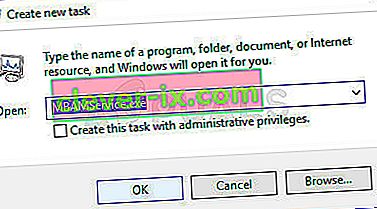
- Restart your computer and check to see if you are able to proceed without receiving the same error now.
Solution 7: System Restore
This method sounds like a last resort but restoring your computer to a restore point just before the error started to occur will definitely be an easy process considering the fact that plenty of restore points are created automatically as soon as you install something.
Make sure you restore your computer to a restore point before the error started to occur which will bring back the original version without errors.
In order to see how to perform this operation, check out our system restore on the topic.
Solution 8: Running as Administrator
In some cases, the Antivirus requires you to give it administrative privileges to perform a scan or to turn on the protection shield. Therefore, in this step, we will be giving permanent administrative privileges to the software. For that:
- Right-click on the main “Malwarebytes” executable and select the “Properties” option.
- Click on the “Compatibility” tab and select the “Run this Program as an administrator” option.
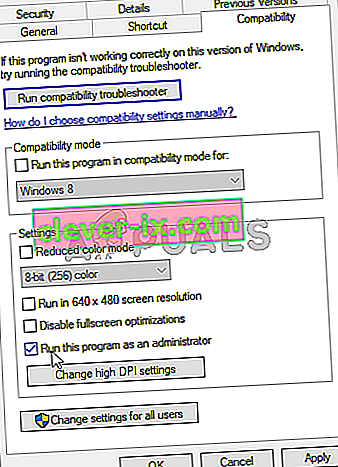
- Select the “Apply” option and click on “OK”.
- Check to see if the issue persists.
Solution 9: In-Place Upgrade
In certain cases, Malwarebytes’ database might have gotten corrupted due to which it is unable to properly detect and implement its configurations and the Real-time protection is being turned off. Therefore, in this step, we will be performing an in-place upgrade of the software to get it up and running correctly. For that:
- Download the installer from here.
- Wait for it to download and run the executable when it finishes downloading.
- Follow the on-screen instructions without uninstalling the previous instance of Malwarebytes and perform an upgrade.
- Check to see if the issue persists.
Note: Make sure to activate only a maximum of 5 installations because it won’t activate any more than that.